[实践OK]Mac gitk安装与优化 
Unix/LinuxC技术 jackx 2019-4-1 16:12
gitk --all
--all
Show all branches.
gitk --max-count=100 --all -- Makefile #查看Makefile 100条内容
Show at most 100 changes made to the file Makefile. Instead of only looking for changes in the current branch look in all branches.
实践:gitk --max-count=100 --all -- dns\ 运维手册.md
实践:
gitk --since="2 weeks ago" -- dns\ 运维手册.md #显示dns\ 运维手册.md两周内的改动
gitk v2.6.12.. include/scsi drivers/scsi #显示在自从版本v2.6.12后这两个子目录的改动
Show the changes since version v2.6.12 that changed any file in the include/scsi or drivers/scsi subdirectories
实践:
gitk 3667109.. . #查看版本号3667109当前目录的改动
来自:https://git-scm.com/docs/gitk/1.6.1
一、mac系统安装gitk
gitk是git的一个bin工具,如果git不包含gitk只能说明当前使用的git版本过老。
因此我们只需要安装最新的git就可以了。安装git方法如下:
首先安装brew,方便安装git
/usr/bin/ruby -e "$(curl -fsSL https://raw.githubusercontent.com/Homebrew/install/master/install)"
然后更新软件源并安装git
brew update
brew install git
查看git版本
git --version # 我安装之后git version 2.18.0
安装完成后执行type命令检查git路径
type -a git
如果结果路径包含/usr/local/bin/git则安装成功,此时只需在项目目录下输入gitk命令就可以启动gitk了。
但是默认情况下gitk显示很模糊,网上查了之后发现是由于mac自带的Wish软件版本很老,没有对retina屏幕做适配导致的,因此需要做优化。
二、系统优化,开启Wish高分辨率适配
git在Mac下其实早就适配了高分辨率了,其patch链接如下:
https://gist.githubusercontent.com/cynthia/5f2355a87c2f15d96dbe/raw/6727e73a007b0efabf55dd065e588467ffccc016/wish_app_info_plist.patch
开启高分辨率适配步骤如下:
1、重启系统,在黑屏界面的时候按住command + r直至出现进度条,进入系统recovery模式
2、在recovery模式中选择简体中文进入桌面,在最顶层的工具栏中找到“实用工具” -> “终端”,启动命令行终端
3、执行以下命令关闭系统保护,详细了解OS X的rootless
csrutil disable
4、重启正常进入系统,修改系统配置文件(如果没有上面的csrutil disable,是无法修改/System目录内的任何内容的)
sudo vim /System/Library/Frameworks/Tk.framework/Versions/Current/Resources/Wish.app/Contents/Info.plist
这个/System/Library/Frameworks/Tk.framework/Versions/Current/Resources/Wish.app/Contents/Info.plist在recovery模式下是找不到的
然后在这个文件内容中增加以下两行配置:
<key>NSHighResolutionCapable</key>
<true/>
增加位置如下图
然后更新Wish.app配置
sudo touch /System/Library/Frameworks/Tk.framework/Versions/Current/Resources/Wish.app
5、再次重启,黑屏时按下command+r直到出现进度条,重新进入recovery模式
6、进入recovery模式桌面后,执行“实用工具”->“终端”启动命令行终端
7、执行命令开启系统文件保护
csrutil enable
8、重启系统,正常进入系统,gitk就OK了。
来自:https://www.cnblogs.com/snowater/p/9286122.html
--all
Show all branches.
gitk --max-count=100 --all -- Makefile #查看Makefile 100条内容
Show at most 100 changes made to the file Makefile. Instead of only looking for changes in the current branch look in all branches.
实践:gitk --max-count=100 --all -- dns\ 运维手册.md
实践:
gitk --since="2 weeks ago" -- dns\ 运维手册.md #显示dns\ 运维手册.md两周内的改动
gitk v2.6.12.. include/scsi drivers/scsi #显示在自从版本v2.6.12后这两个子目录的改动
Show the changes since version v2.6.12 that changed any file in the include/scsi or drivers/scsi subdirectories
实践:
gitk 3667109.. . #查看版本号3667109当前目录的改动
来自:https://git-scm.com/docs/gitk/1.6.1
一、mac系统安装gitk
gitk是git的一个bin工具,如果git不包含gitk只能说明当前使用的git版本过老。
因此我们只需要安装最新的git就可以了。安装git方法如下:
首先安装brew,方便安装git
/usr/bin/ruby -e "$(curl -fsSL https://raw.githubusercontent.com/Homebrew/install/master/install)"
然后更新软件源并安装git
brew update
brew install git
查看git版本
git --version # 我安装之后git version 2.18.0
安装完成后执行type命令检查git路径
type -a git
如果结果路径包含/usr/local/bin/git则安装成功,此时只需在项目目录下输入gitk命令就可以启动gitk了。
但是默认情况下gitk显示很模糊,网上查了之后发现是由于mac自带的Wish软件版本很老,没有对retina屏幕做适配导致的,因此需要做优化。
二、系统优化,开启Wish高分辨率适配
git在Mac下其实早就适配了高分辨率了,其patch链接如下:
https://gist.githubusercontent.com/cynthia/5f2355a87c2f15d96dbe/raw/6727e73a007b0efabf55dd065e588467ffccc016/wish_app_info_plist.patch
开启高分辨率适配步骤如下:
1、重启系统,在黑屏界面的时候按住command + r直至出现进度条,进入系统recovery模式
2、在recovery模式中选择简体中文进入桌面,在最顶层的工具栏中找到“实用工具” -> “终端”,启动命令行终端
3、执行以下命令关闭系统保护,详细了解OS X的rootless
csrutil disable
4、重启正常进入系统,修改系统配置文件(如果没有上面的csrutil disable,是无法修改/System目录内的任何内容的)
sudo vim /System/Library/Frameworks/Tk.framework/Versions/Current/Resources/Wish.app/Contents/Info.plist
这个/System/Library/Frameworks/Tk.framework/Versions/Current/Resources/Wish.app/Contents/Info.plist在recovery模式下是找不到的
然后在这个文件内容中增加以下两行配置:
<key>NSHighResolutionCapable</key>
<true/>
增加位置如下图
然后更新Wish.app配置
sudo touch /System/Library/Frameworks/Tk.framework/Versions/Current/Resources/Wish.app
5、再次重启,黑屏时按下command+r直到出现进度条,重新进入recovery模式
6、进入recovery模式桌面后,执行“实用工具”->“终端”启动命令行终端
7、执行命令开启系统文件保护
csrutil enable
8、重启系统,正常进入系统,gitk就OK了。
来自:https://www.cnblogs.com/snowater/p/9286122.html
[可以改改]教教大家修改alt+c,alt+v快捷键 
Unix/LinuxC技术 jackx 2019-4-1 09:53
一直使用alt+c,alt+v来复制粘贴,挺不方便的,就试了试修改快捷键,果然可以。下来分享给大家,很简单,会的同学就飘过吧~~,有其他方法的顺便也回复下吧
第一步,系统偏好设置,选择键盘
第一步
第二步,选择》添加应用程序快捷键
第三步,点击小加号
第二步,第三步
第四步,在菜单标题里输入快捷键名称
第五步,在键盘快捷键里,直接按“CTRL+C”。
同理,可以将复制,粘贴,剪切,全选都添加进去(不过撤销貌似不行,知道的回复下吧:)
第四步,第五步
第六步,enjoy
结论:
其实可以用修饰键来搞定
不过我现在都习惯了。
来自:http://bbs.pcbeta.com/viewthread-1040611-1-1.html
第一步,系统偏好设置,选择键盘
第一步
第二步,选择》添加应用程序快捷键
第三步,点击小加号
第二步,第三步
第四步,在菜单标题里输入快捷键名称
第五步,在键盘快捷键里,直接按“CTRL+C”。
同理,可以将复制,粘贴,剪切,全选都添加进去(不过撤销貌似不行,知道的回复下吧:)
第四步,第五步
第六步,enjoy
结论:
其实可以用修饰键来搞定
不过我现在都习惯了。
来自:http://bbs.pcbeta.com/viewthread-1040611-1-1.html
[有空实践]tideways+xhgui搭建php 7的性能测试环境 
Php/Js/Shell/Go jackx 2019-3-25 13:57
xhprof不维护了,用的是另一个,格式和xhprof一样,还兼容swoole 协程。
--------------------------------------------------------------- 阅读全文
阅读全文
---------------------------------------------------------------
 阅读全文
阅读全文
ipv6导致域名解析慢!关闭ipv6 
Unix/LinuxC技术 jackx 2019-3-13 14:04
centos下判断是否开启ipv6及关闭ipv6的方式
已有 392 次阅读 2012-01-31 17:14 标签: ipv6
linux默认是开启ipv6的,但是很多网络服务还不支持ipv6,开启了ipv6反而会影响服务器的网络性能。可以考虑关闭ipv6功能
在Linux下首先确认IPv6是否已经被启用,可以从三个方面确定。
1.使用ifconfig查看自己的IP地址是否含有IPv6地址。
eth0 Link encap:Ethernet HWaddr 00:0A:E4:FE:6F:E1
inet addr:172.28.245.104 Bcast:172.28.245.127 Mask:255.255.255.128
inet6 addr: fe80::20a:e4ff:fefe:6fe1/64 Scope:Link
UP BROADCAST RUNNING MULTICAST MTU:1500 Metric:1
RX packets:96998 errors:0 dropped:0 overruns:0 frame:0
TX packets:69963 errors:0 dropped:0 overruns:0 carrier:0
collisions:0 txqueuelen:1000
RX bytes:113588678 (108.3 MiB) TX bytes:8894978 (8.4 MiB)
Interrupt:20
2.查看服务监听的IP中是否有IPv6格式的地址。(netstat -tuln)
Active Internet connections (only servers)
Proto Recv-Q Send-Q Local Address Foreign Address State
tcp 0 0 127.0.0.1:8000 0.0.0.0:* LISTEN
tcp 0 0 127.0.0.1:25 0.0.0.0:* LISTEN
udp 0 0 172.28.245.104:61440 0.0.0.0:*
udp 0 0 0.0.0.0:32823 0.0.0.0:*
udp 0 0 0.0.0.0:32824 0.0.0.0:*
udp 0 0 0.0.0.0:68 0.0.0.0:*
3.使用lsmod|grep ipv6查看ipv6的模块是否被加载。
ipv6 245989 12
关闭IPV6的方式:
当确定IPv6已经开启后就可以按照下面的方法将其关闭
1.使用vi编辑器,打开/etc/modprobe.conf
2.在文档中加入如下的两条:
alias net-pf-10 off
alias ipv6 off
保存退出,并且重新启动系统。
重启之后可以使用上面的三种方法去验证IPv6支持是否已经被关闭。
IPv6是默认支持的,所以当你要重新开起IPv6支持时,将/etc/modprobe.conf中的两条指令注释掉就可以了。
======================================================================
http://www.111cn.net/sys/CentOS/50864.htm
http://www.linuxso.com/linuxrumen/17201.html
http://blog.csdn.net/suplxj/article/details/7773423
方法一:
CentOS 6 默认安装后,IPv6是自动开启的,但是现在IPv6还没有普及基本用不到这个功能,建议关闭IPv6模块。下面介绍一下关闭方法。
说明:蓝色=命令名称
浅绿=命令参数
浅蓝=选项
紫色=目录
系统环境:CentOS 6.2 i686
1、查看系统是否开启ipv6
a)通过网卡属性查看
命令:ifconfig
注释:有 “inet6 addr:。。。。。。。“ 的表示开启了ipv6功能
b)通过内核模块加载信息查看
命令:lsmod | grep ipv6
2、ipv6关闭方法
在/etc/modprobe.d/dist.conf结尾添加
alias net-pf-10 off
alias ipv6 off
可用vi等编辑器,也可以通过命令:
cat <<EOF>>/etc/modprobe.d/dist.conf
alias net-pf-10 off
alias ipv6 off
EOF
写改完毕重启电脑。
来自:http://www.cnblogs.com/taosim/articles/3152516.html
已有 392 次阅读 2012-01-31 17:14 标签: ipv6
linux默认是开启ipv6的,但是很多网络服务还不支持ipv6,开启了ipv6反而会影响服务器的网络性能。可以考虑关闭ipv6功能
在Linux下首先确认IPv6是否已经被启用,可以从三个方面确定。
1.使用ifconfig查看自己的IP地址是否含有IPv6地址。
eth0 Link encap:Ethernet HWaddr 00:0A:E4:FE:6F:E1
inet addr:172.28.245.104 Bcast:172.28.245.127 Mask:255.255.255.128
inet6 addr: fe80::20a:e4ff:fefe:6fe1/64 Scope:Link
UP BROADCAST RUNNING MULTICAST MTU:1500 Metric:1
RX packets:96998 errors:0 dropped:0 overruns:0 frame:0
TX packets:69963 errors:0 dropped:0 overruns:0 carrier:0
collisions:0 txqueuelen:1000
RX bytes:113588678 (108.3 MiB) TX bytes:8894978 (8.4 MiB)
Interrupt:20
2.查看服务监听的IP中是否有IPv6格式的地址。(netstat -tuln)
Active Internet connections (only servers)
Proto Recv-Q Send-Q Local Address Foreign Address State
tcp 0 0 127.0.0.1:8000 0.0.0.0:* LISTEN
tcp 0 0 127.0.0.1:25 0.0.0.0:* LISTEN
udp 0 0 172.28.245.104:61440 0.0.0.0:*
udp 0 0 0.0.0.0:32823 0.0.0.0:*
udp 0 0 0.0.0.0:32824 0.0.0.0:*
udp 0 0 0.0.0.0:68 0.0.0.0:*
3.使用lsmod|grep ipv6查看ipv6的模块是否被加载。
ipv6 245989 12
关闭IPV6的方式:
当确定IPv6已经开启后就可以按照下面的方法将其关闭
1.使用vi编辑器,打开/etc/modprobe.conf
2.在文档中加入如下的两条:
alias net-pf-10 off
alias ipv6 off
保存退出,并且重新启动系统。
重启之后可以使用上面的三种方法去验证IPv6支持是否已经被关闭。
IPv6是默认支持的,所以当你要重新开起IPv6支持时,将/etc/modprobe.conf中的两条指令注释掉就可以了。
======================================================================
http://www.111cn.net/sys/CentOS/50864.htm
http://www.linuxso.com/linuxrumen/17201.html
http://blog.csdn.net/suplxj/article/details/7773423
方法一:
CentOS 6 默认安装后,IPv6是自动开启的,但是现在IPv6还没有普及基本用不到这个功能,建议关闭IPv6模块。下面介绍一下关闭方法。
说明:蓝色=命令名称
浅绿=命令参数
浅蓝=选项
紫色=目录
系统环境:CentOS 6.2 i686
1、查看系统是否开启ipv6
a)通过网卡属性查看
命令:ifconfig
注释:有 “inet6 addr:。。。。。。。“ 的表示开启了ipv6功能
b)通过内核模块加载信息查看
命令:lsmod | grep ipv6
2、ipv6关闭方法
在/etc/modprobe.d/dist.conf结尾添加
alias net-pf-10 off
alias ipv6 off
可用vi等编辑器,也可以通过命令:
cat <<EOF>>/etc/modprobe.d/dist.conf
alias net-pf-10 off
alias ipv6 off
EOF
写改完毕重启电脑。
来自:http://www.cnblogs.com/taosim/articles/3152516.html
[实践OK]Js一次正则匹配出多个IP到数组之Javascript/js从左侧的textarea里获取多行内容并提取出多个IP行放在右则textarea。 
Php/Js/Shell/Go jackx 2019-3-6 12:01
Jquery: <script src="./scripts/jquery-1.4.2.js"></script>
Html textarea:
javasciprt,先批量替换掉下划线为点号,再正则匹配出所有包含IP行里的IP,如下:
输入素材:
elk_logstash_bj_yz_10_73_211_106
elk_logstash_bj_yz_10_73_211_118
elk_logstash_bj_yz_10_73_211_119
输出素材:
10.73.211.106
10.73.211.118
10.73.211.119
Jquery写法,加上IP去重:
Html触发部分:
<a href="javascript:void(0);" id=analysisIps name=analysisIps>[提取Ip地址]</a>
Html textarea:
javasciprt,先批量替换掉下划线为点号,再正则匹配出所有包含IP行里的IP,如下:
输入素材:
elk_logstash_bj_yz_10_73_211_106
elk_logstash_bj_yz_10_73_211_118
elk_logstash_bj_yz_10_73_211_119
输出素材:
10.73.211.106
10.73.211.118
10.73.211.119
Jquery写法,加上IP去重:
Html触发部分:
<a href="javascript:void(0);" id=analysisIps name=analysisIps>[提取Ip地址]</a>
[实践OK]mac下安装redis 和 redis可视化工具rdm并且连接redis 
Unix/LinuxC技术 jackx 2019-2-28 17:57
jackXiang@jackXsMacBook-Pro ~/ops master ● brew cask install rdm
Updating Homebrew...
Error: Cask 'rdm' is unavailable: No Cask with this name exists. Did you mean one of these?
avibrazil-rdm keyboard-maestro safeincloud-password-manager wordmark
avibrazil-rdm keyboard-maestro safeincloud-password-manager wordmark
keeper-password-manager orelord-mongodb watchguard-mobile-vpn-with-ssl
keeper-password-manager orelord-mongodb watchguard-mobile-vpn-with-ssl
可以在这里下载dmg:
链接:https://pan.baidu.com/s/1IPAgiaEByU0zA8fIov930w 密码:4pwi
安装之后的节目,输入连接名,地址,以及端口号就行了,点击下面的test connection测试连接
来自:https://blog.csdn.net/qq_41140741/article/details/86593955
Updating Homebrew...
Error: Cask 'rdm' is unavailable: No Cask with this name exists. Did you mean one of these?
avibrazil-rdm keyboard-maestro safeincloud-password-manager wordmark
avibrazil-rdm keyboard-maestro safeincloud-password-manager wordmark
keeper-password-manager orelord-mongodb watchguard-mobile-vpn-with-ssl
keeper-password-manager orelord-mongodb watchguard-mobile-vpn-with-ssl
可以在这里下载dmg:
链接:https://pan.baidu.com/s/1IPAgiaEByU0zA8fIov930w 密码:4pwi
安装之后的节目,输入连接名,地址,以及端口号就行了,点击下面的test connection测试连接
来自:https://blog.csdn.net/qq_41140741/article/details/86593955
[实践OK]static和extern理解 
Unix/LinuxC技术 jackx 2019-2-28 10:05
[实践OK]Mac OS X mkdir: mkdir -p /home/xiangdong 出现mkdir: /home/xiangdong: Operation not supported 
Unix/LinuxC技术 jackx 2019-2-24 11:55
现象:bogon:tmp root# mkdir -p /home/xiangdong
mkdir: /home/xiangdong: Operation not supported
目的:fFileZilla SFTP同步Linux上的家目录到Mac上。
解决办法:
sudo vim /etc/auto_master
/home auto_home -nobrowse,hidefromfinder #加上#号
bogon:tmp root# sudo automount
bogon:tmp root# mkdir -p /home/xiangdong #重启automount后就能成功创建。
Hmmm, trying to create a directory under '/home' on a Mac?
Well, Apple doesn't want you to (with good reason, automounter owns this dir, which makes it easier to do NFS mounts and such) so you shouldn't muck with it but if you really just 'have to do it', here is how you can.
Basically: Edit /etc/auto_master and remove or comment out the line that starts with "/home".
example:
sudo vim /etc/auto_master
before:
# Automounter master map
+auto_master # Use directory service
/net -hosts -nobrowse,hidefromfinder,nosuid
/home auto_home -nobrowse,hidefromfinder
/Network/Servers -fstab
/- -static
after:
# Automounter master map
+auto_master # Use directory service
/net -hosts -nobrowse,hidefromfinder,nosuid
#/home auto_home -nobrowse,hidefromfinder
/Network/Servers -fstab
/- -static
to have the change take effect without a reboot:
sudo automount
mkdir /home/test
ls -l /home/
total 0
drwxr-xr-x 3 root admin 102 Aug 10 11:33 test
NOTE: I wouldn't do anything 'important' with this directory as it's easy to forget you altered this and an upgrade will plow over this directory, removing all data. (this dir is also not included in any Time Machine backups.
来自:https://blog.csdn.net/lychao89/article/details/53667068
mkdir: /home/xiangdong: Operation not supported
目的:fFileZilla SFTP同步Linux上的家目录到Mac上。
解决办法:
sudo vim /etc/auto_master
/home auto_home -nobrowse,hidefromfinder #加上#号
bogon:tmp root# sudo automount
bogon:tmp root# mkdir -p /home/xiangdong #重启automount后就能成功创建。
Hmmm, trying to create a directory under '/home' on a Mac?
Well, Apple doesn't want you to (with good reason, automounter owns this dir, which makes it easier to do NFS mounts and such) so you shouldn't muck with it but if you really just 'have to do it', here is how you can.
Basically: Edit /etc/auto_master and remove or comment out the line that starts with "/home".
example:
sudo vim /etc/auto_master
before:
# Automounter master map
+auto_master # Use directory service
/net -hosts -nobrowse,hidefromfinder,nosuid
/home auto_home -nobrowse,hidefromfinder
/Network/Servers -fstab
/- -static
after:
# Automounter master map
+auto_master # Use directory service
/net -hosts -nobrowse,hidefromfinder,nosuid
#/home auto_home -nobrowse,hidefromfinder
/Network/Servers -fstab
/- -static
to have the change take effect without a reboot:
sudo automount
mkdir /home/test
ls -l /home/
total 0
drwxr-xr-x 3 root admin 102 Aug 10 11:33 test
NOTE: I wouldn't do anything 'important' with this directory as it's easy to forget you altered this and an upgrade will plow over this directory, removing all data. (this dir is also not included in any Time Machine backups.
来自:https://blog.csdn.net/lychao89/article/details/53667068
[实践OK]设置mac锁屏但不关闭网络,试图对Inode进行不断开的设置。 
Unix/LinuxC技术 jackx 2019-2-22 13:47
背景:Inode在Mac下锁屏时间长后,网络断开了,如果中午吃饭后,再回来,就断开了,出现:
2019-02-22 09:36:26 Connecting to the network...
2019-02-22 09:36:31 Beginning authentication... [xiangdong]
2019-02-22 09:36:36 You have passed the identity authentication
2019-02-22 09:36:37 Obtaining IP address...
2019-02-22 09:36:44 Current IP address is 172.20.232.65
2019-02-22 09:36:49 Start security check session...
2019-02-22 09:36:49 Security check is passed.
2019-02-22 13:00:37 Disconnecting from the network...
2019-02-22 13:00:38 disconnect for time limit
2019-02-22 13:00:43 Connection failed.
------------------------------------------------------------------------------------------------------------------
在使用TeamViewer时,mac会自动休眠导致网络断开链接无法远程的问题。
尝试了一些方法,以下方法效果显著,特此记录。
第一步:
要设定锁定输入密码的设置,进入‘系统偏好设置’‘安全性与隐私’,将选项‘进入睡眠或开始屏幕保护程序后’打勾,选‘立即’。
第二步:
到‘launchpad’中的‘其他’文件夹打开‘Automator’,或者直接到spotlight中输入定位过去(就是拿火箭筒的小机器人)
第三步:
接下来,会弹出一个窗口,选‘新建文稿’,在弹出窗口中的‘文稿类型’选择‘服务’。
第四步:
首先可以到搜索框中输‘屏幕’,所有和屏幕有关的项目就都出来了,包括我想要的‘启动屏幕保护程序’,选中拖动到右面的框里,记住,要把“‘服务’收到”这项改为‘没有输入’,然后到菜单‘文件’中选择‘存储’,输个服务的名称,比如‘屏保’。
第五步:
到‘系统偏好设置’‘键盘’‘快捷键’‘服务’ 中,找到刚刚那个服务‘屏保’,添加快捷键,最好不要和其他的冲突 。
参考地址:http://blog.csdn.net/wo2niliye/article/details/52440012
原文:https://blog.csdn.net/zww1984774346/article/details/79303563
2019-02-22 09:36:26 Connecting to the network...
2019-02-22 09:36:31 Beginning authentication... [xiangdong]
2019-02-22 09:36:36 You have passed the identity authentication
2019-02-22 09:36:37 Obtaining IP address...
2019-02-22 09:36:44 Current IP address is 172.20.232.65
2019-02-22 09:36:49 Start security check session...
2019-02-22 09:36:49 Security check is passed.
2019-02-22 13:00:37 Disconnecting from the network...
2019-02-22 13:00:38 disconnect for time limit
2019-02-22 13:00:43 Connection failed.
------------------------------------------------------------------------------------------------------------------
在使用TeamViewer时,mac会自动休眠导致网络断开链接无法远程的问题。
尝试了一些方法,以下方法效果显著,特此记录。
第一步:
要设定锁定输入密码的设置,进入‘系统偏好设置’‘安全性与隐私’,将选项‘进入睡眠或开始屏幕保护程序后’打勾,选‘立即’。
第二步:
到‘launchpad’中的‘其他’文件夹打开‘Automator’,或者直接到spotlight中输入定位过去(就是拿火箭筒的小机器人)
第三步:
接下来,会弹出一个窗口,选‘新建文稿’,在弹出窗口中的‘文稿类型’选择‘服务’。
第四步:
首先可以到搜索框中输‘屏幕’,所有和屏幕有关的项目就都出来了,包括我想要的‘启动屏幕保护程序’,选中拖动到右面的框里,记住,要把“‘服务’收到”这项改为‘没有输入’,然后到菜单‘文件’中选择‘存储’,输个服务的名称,比如‘屏保’。
第五步:
到‘系统偏好设置’‘键盘’‘快捷键’‘服务’ 中,找到刚刚那个服务‘屏保’,添加快捷键,最好不要和其他的冲突 。
参考地址:http://blog.csdn.net/wo2niliye/article/details/52440012
原文:https://blog.csdn.net/zww1984774346/article/details/79303563
YUM出现问题:
File "/usr/lib/python2.7/site-packages/urlgrabber/grabber.py", line 1723, in _do_grab
self._do_perform()
File "/usr/lib/python2.7/site-packages/urlgrabber/grabber.py", line 1517, in _do_perform
raise KeyboardInterrupt
KeyboardInterrupt
 阅读全文
阅读全文
File "/usr/lib/python2.7/site-packages/urlgrabber/grabber.py", line 1723, in _do_grab
self._do_perform()
File "/usr/lib/python2.7/site-packages/urlgrabber/grabber.py", line 1517, in _do_perform
raise KeyboardInterrupt
KeyboardInterrupt
 阅读全文
阅读全文
[实践OK]Mac 快速切换桌面快捷键之用Ctrl+ 数字键快速切换桌面。 
Unix/LinuxC技术 jackx 2019-2-21 13:57
实践发现:苹果自带了,到8,9,得自己在键盘快捷键上面勾选。AddTime:2022-08-19 10:10
Mac系统可以新建多个桌面,我习惯开三个桌面,第一个桌面放浏览器、QQ等娱乐窗口,第二个窗口开Xcode等编程工具(不编程用Mac干啥,是吧),第三个窗口放一些笔记啊,工具什么的。
一般切换的时候,可能都知道Ctrl+ 左右方向键来切换,如果开多个桌面的话,就得连续切过来,当然,还可以打开MIssion Control来切换,可是都有点麻烦。
其实Mac可以直接用Ctrl + 数字来切换桌面的,步骤如下:
https://blog.csdn.net/win_ann/article/details/37579871
1.首先你要有多个桌面(好像是废话)。
2.打开系统偏好设置- 键盘- Mission Control(如图所示)
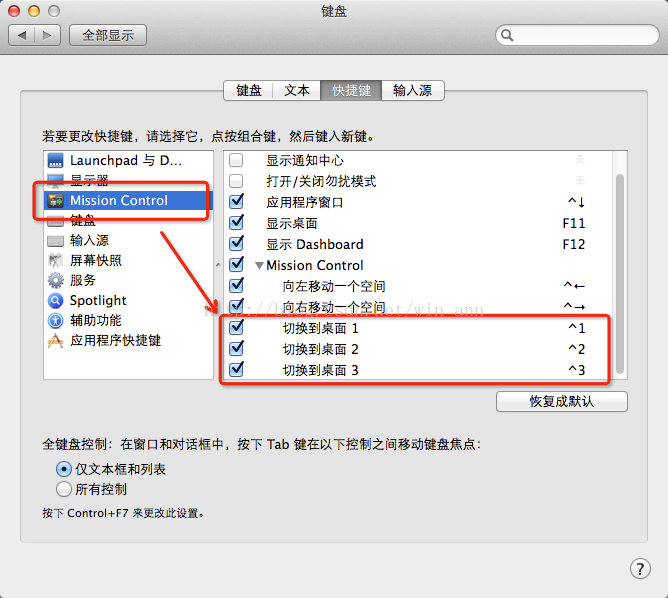
3.有多个桌面就会出现最下面的快捷键,勾上就可以了
这样,就可以用Ctrl+ 数字键快速切换桌面了(快捷键个数随着桌面的个数增加)
来自:https://www.cnblogs.com/Formulate0303/p/15905686.html
Mac系统可以新建多个桌面,我习惯开三个桌面,第一个桌面放浏览器、QQ等娱乐窗口,第二个窗口开Xcode等编程工具(不编程用Mac干啥,是吧),第三个窗口放一些笔记啊,工具什么的。
一般切换的时候,可能都知道Ctrl+ 左右方向键来切换,如果开多个桌面的话,就得连续切过来,当然,还可以打开MIssion Control来切换,可是都有点麻烦。
其实Mac可以直接用Ctrl + 数字来切换桌面的,步骤如下:
https://blog.csdn.net/win_ann/article/details/37579871
1.首先你要有多个桌面(好像是废话)。
2.打开系统偏好设置- 键盘- Mission Control(如图所示)
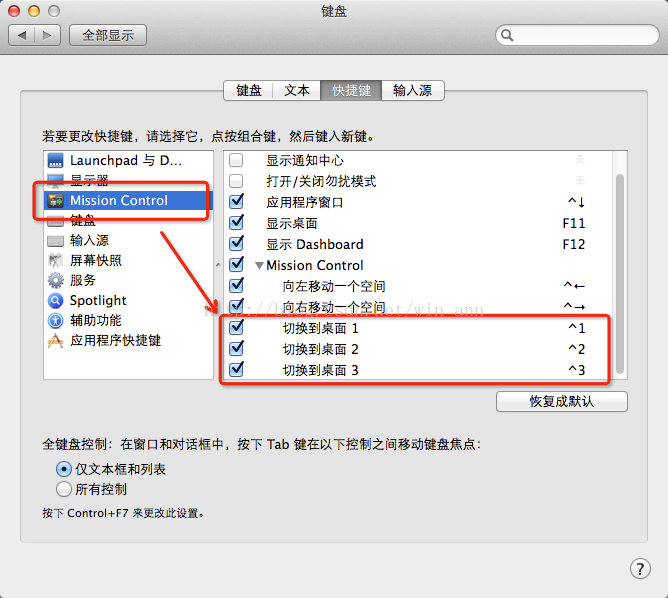
3.有多个桌面就会出现最下面的快捷键,勾上就可以了
这样,就可以用Ctrl+ 数字键快速切换桌面了(快捷键个数随着桌面的个数增加)
来自:https://www.cnblogs.com/Formulate0303/p/15905686.html
主要还是放下面,放右边出现程序多后,高度不够出现左右轮显:
1)选择哪些图标显示在任务栏上.
2)打开或关闭系统图标。
=======================================
方法一:在任务栏上设置调整
1.在任务栏空白处右击鼠标键,选择点击最下方的“设置”按钮;
Win10任务栏怎么调整位置 怎么调整Win10任务栏
2.这时我们会看到任务栏选项中的“任务栏在屏幕上的位置”字样,点击方框右端的下拉按钮;
Win10任务栏怎么调整位置 怎么调整Win10任务栏
3.会有“靠左、顶部、靠右、底部”这四个选项(本经验以靠右为例),选择点击其中“靠右”按钮;
Win10任务栏怎么调整位置 怎么调整Win10任务栏
4.会发现Win10任务栏调整到右侧了,同理还可以靠左、顶部。
Win10任务栏怎么调整位置 怎么调整Win10任务栏
END
方法二:拖动任务栏来进行调整
1.也是在任务栏空白处右击鼠标键,选择点击“锁定任务栏”按钮;
Win10任务栏怎么调整位置 怎么调整Win10任务栏
2.当我们在空白处再次右击鼠标键时,会发现“锁定任务栏”前面的对号消失了,这说明了任务栏已解除锁定;
Win10任务栏怎么调整位置 怎么调整Win10任务栏
3.我们尝试这把任务栏向屏幕顶端拖动时,会发现任务栏跑到顶端去了,也可以向右向左拖动来实现对任务栏的调整。
来自:https://jingyan.baidu.com/article/3f16e00309a9492591c10312.html
1)选择哪些图标显示在任务栏上.
2)打开或关闭系统图标。
=======================================
方法一:在任务栏上设置调整
1.在任务栏空白处右击鼠标键,选择点击最下方的“设置”按钮;
Win10任务栏怎么调整位置 怎么调整Win10任务栏
2.这时我们会看到任务栏选项中的“任务栏在屏幕上的位置”字样,点击方框右端的下拉按钮;
Win10任务栏怎么调整位置 怎么调整Win10任务栏
3.会有“靠左、顶部、靠右、底部”这四个选项(本经验以靠右为例),选择点击其中“靠右”按钮;
Win10任务栏怎么调整位置 怎么调整Win10任务栏
4.会发现Win10任务栏调整到右侧了,同理还可以靠左、顶部。
Win10任务栏怎么调整位置 怎么调整Win10任务栏
END
方法二:拖动任务栏来进行调整
1.也是在任务栏空白处右击鼠标键,选择点击“锁定任务栏”按钮;
Win10任务栏怎么调整位置 怎么调整Win10任务栏
2.当我们在空白处再次右击鼠标键时,会发现“锁定任务栏”前面的对号消失了,这说明了任务栏已解除锁定;
Win10任务栏怎么调整位置 怎么调整Win10任务栏
3.我们尝试这把任务栏向屏幕顶端拖动时,会发现任务栏跑到顶端去了,也可以向右向左拖动来实现对任务栏的调整。
来自:https://jingyan.baidu.com/article/3f16e00309a9492591c10312.html
右键点击系统桌面左下角的【开始】,在开始的右键菜单中点击【设置】;
在Windows 设置窗口中,我们点击:时间和语言;
在时间和语言设置窗口中,我们先点击窗口左侧的区域和语言(新版分开的:区域、语言,点语言这项),在对应的右侧窗口首选的语言下面有一项目叫:A字 中文(中华人民共和国);中点它,它下面会显示新的一点文字叫选项,进入新选项卡左侧有一个键盘,键盘下面有系统默认的,也有QQ五笔,删除掉Win10默认输入法即可。
参考自:https://jingyan.baidu.com/article/4e5b3e1905a8c391901e24f0.html
尝试过将英语设为默认语言并删除中文语言,以及将中文设置为默认并删除英文,此输入法依然存在。
请问有什么办法可以将这个输入法删除么?(哪怕只是在语言栏中不显示此输入法)
win+R后输入regedit,尝试定位到下面位置:
HKEY_CURRENT_USER\Keyboard Layout\preload
选中该位置,右侧除默认外会有3个项目,先确定一下三个项目的数据。804的那个是系统自带的中文输入法,409的为英文键盘。其他具体数据的项可以尝试删除掉,之后强制结束并重新启动Windows资源管理器进程,看下显示效果。
由于涉及注册表修改,建议您先右键该位置选择导出进行备份,再进行操作。
实际看到是两具:804 ,没有409. 失败了。还在!
强制结束并重新启动Windows资源管理器进程:
方法一
1. 首先打开电脑,进入桌面,按键盘上的“Ctrl Shift Esc”组合键,调出任务管理器窗口。
2. 在打开的任务管理器窗口中,上方切换到进程选项下,找到“windows资源管理器”选项,右键。
3. 在打开的菜单中,选择【重新启动】,即可重启资源管理器。
注意:若我们这里点击【重新启动】,系统没有反应,则尝试方法二。
方法二
1. 同样的方法打开任务管理器窗口,上方切换到【详细信息】选项下。
2. 在打开的列表中,找到“explorer.exe”进程,选中后,点击右下角的【结束任务】按钮。
注意:请先不要点击,看完所有步骤后,再点击。因为点击【结束任务】后,系统就会黑屏了。
3. 接下来,依次点击任务管理器左上角的【文件】---【运行新任务】选项。
4. 在打开的窗口中,输入“explorer”,点击【确定】或回车,就可以重新打开资源管理器了。
在Windows 设置窗口中,我们点击:时间和语言;
在时间和语言设置窗口中,我们先点击窗口左侧的区域和语言(新版分开的:区域、语言,点语言这项),在对应的右侧窗口首选的语言下面有一项目叫:A字 中文(中华人民共和国);中点它,它下面会显示新的一点文字叫选项,进入新选项卡左侧有一个键盘,键盘下面有系统默认的,也有QQ五笔,删除掉Win10默认输入法即可。
参考自:https://jingyan.baidu.com/article/4e5b3e1905a8c391901e24f0.html
尝试过将英语设为默认语言并删除中文语言,以及将中文设置为默认并删除英文,此输入法依然存在。
请问有什么办法可以将这个输入法删除么?(哪怕只是在语言栏中不显示此输入法)
win+R后输入regedit,尝试定位到下面位置:
HKEY_CURRENT_USER\Keyboard Layout\preload
选中该位置,右侧除默认外会有3个项目,先确定一下三个项目的数据。804的那个是系统自带的中文输入法,409的为英文键盘。其他具体数据的项可以尝试删除掉,之后强制结束并重新启动Windows资源管理器进程,看下显示效果。
由于涉及注册表修改,建议您先右键该位置选择导出进行备份,再进行操作。
实际看到是两具:804 ,没有409. 失败了。还在!
强制结束并重新启动Windows资源管理器进程:
方法一
1. 首先打开电脑,进入桌面,按键盘上的“Ctrl Shift Esc”组合键,调出任务管理器窗口。
2. 在打开的任务管理器窗口中,上方切换到进程选项下,找到“windows资源管理器”选项,右键。
3. 在打开的菜单中,选择【重新启动】,即可重启资源管理器。
注意:若我们这里点击【重新启动】,系统没有反应,则尝试方法二。
方法二
1. 同样的方法打开任务管理器窗口,上方切换到【详细信息】选项下。
2. 在打开的列表中,找到“explorer.exe”进程,选中后,点击右下角的【结束任务】按钮。
注意:请先不要点击,看完所有步骤后,再点击。因为点击【结束任务】后,系统就会黑屏了。
3. 接下来,依次点击任务管理器左上角的【文件】---【运行新任务】选项。
4. 在打开的窗口中,输入“explorer”,点击【确定】或回车,就可以重新打开资源管理器了。
一)卸载APP:
输入下面的命令回车,PS会列出系统中所有已安装应用列表。
Get-AppxPackage -AllUsers
从列表中找到你要卸载的应用,并找到其全名称,即PackageFullName。如果你觉得太长,可以把结果复制到记事本中查找关键字。
Version : 10.1811.3343.0
PackageFullName : Microsoft.People_10.1811.3343.0_x64__8wekyb3d8bbwe
InstallLocation : C:\Program Files\WindowsApps\Microsoft.People_10.1811.3343.0_x64__8wekyb3d8bbwe
卸载上面的人脉APP:
Remove-AppxPackage Microsoft.People_10.1811.3343.0_x64__8wekyb3d8bbwe
二)不在桌面右下方上显示人脉图标,从任务栏的右键上去掉:
gpedit.msc =》“用户配置/管理模板/开始菜单和任务栏”菜单项。
在右侧的窗口中看到一个“从任务栏中删除人脉栏”的设置项。
双击该菜单项,在打开的编辑属性窗口中,我们选择已启用设置项。
三)简单从任务栏去掉:
在Windows10桌面,右键点击任务栏的空白位置,在弹出的右键菜单中,可以看到一个显示人脉按钮的菜单项,有时候会不小心点击到该菜单项,我们可以直接把其从右键菜单中删除掉。
来自:https://jingyan.baidu.com/article/36d6ed1f8cef501bcf4883ad.html
输入下面的命令回车,PS会列出系统中所有已安装应用列表。
Get-AppxPackage -AllUsers
从列表中找到你要卸载的应用,并找到其全名称,即PackageFullName。如果你觉得太长,可以把结果复制到记事本中查找关键字。
Version : 10.1811.3343.0
PackageFullName : Microsoft.People_10.1811.3343.0_x64__8wekyb3d8bbwe
InstallLocation : C:\Program Files\WindowsApps\Microsoft.People_10.1811.3343.0_x64__8wekyb3d8bbwe
卸载上面的人脉APP:
Remove-AppxPackage Microsoft.People_10.1811.3343.0_x64__8wekyb3d8bbwe
二)不在桌面右下方上显示人脉图标,从任务栏的右键上去掉:
gpedit.msc =》“用户配置/管理模板/开始菜单和任务栏”菜单项。
在右侧的窗口中看到一个“从任务栏中删除人脉栏”的设置项。
双击该菜单项,在打开的编辑属性窗口中,我们选择已启用设置项。
三)简单从任务栏去掉:
在Windows10桌面,右键点击任务栏的空白位置,在弹出的右键菜单中,可以看到一个显示人脉按钮的菜单项,有时候会不小心点击到该菜单项,我们可以直接把其从右键菜单中删除掉。
来自:https://jingyan.baidu.com/article/36d6ed1f8cef501bcf4883ad.html
WPS热点怎么彻底关掉,电脑是否每次开启都闪烁着“wps热点”这家伙,咱们主要说下将它彻底给消除了的办法,
打开开始菜单后,直接输入:配置工具,高级-》其它选项,参考自:
https://jingyan.baidu.com/article/0f5fb0993e721f6d8334eabe.html
打开开始菜单后,直接输入:配置工具,高级-》其它选项,参考自:
https://jingyan.baidu.com/article/0f5fb0993e721f6d8334eabe.html
[实践OK]CentOS7.4开机出现welcome to emergency mode的解决方法 
Unix/LinuxC技术 jackx 2019-2-20 23:49
实践出现开机问题:CentOS7.4开机出现welcome to emergency mode
解决办法:
我是修改了VirtualBox的启动顺序,把光盘,软驱给去掉勾选就好了。
这还不够,那个Virtualbox中的虚拟介质管理里当时挂的ISO的系统盘也得删除掉。否则还是会报错的!!参考:
https://www.cnblogs.com/mawanglin2008/articles/3650552.html
个人认为是用CentOS的网上下载的ISO所导致后来出现挂载上的问题。
也就是直接干掉勾选光驱这一项只留下磁盘这一人也就好了,有的还会报:
get "ip_local_port_range: prefer different parity for start/end values" message every time we boot the system
cat /proc/sys/net/ipv4/ip_local_port_range
1024 65535
可以看到,现在定义的范围是32768-61000.
如果想修改这个范围,可以使用sysctl工具,sysctl的配置文件位于/etc/sysctl.conf 。
From:https://www.cnblogs.com/solohac/p/4154180.html
——————————————————————————————————
CentOS7.4开机出现welcome to emergency mode,报这个错误多数情况下是因为/etc/fstab文件的错误。注意一下是不是加载了外部硬盘、存储器或者是网络共享空间,在重启时没有加载上导致的。
今天使用虚拟机做实验,在系统安装完成后,优化一些选项后,就操作了挂载ISO镜像文件,系统启动后如下报错
我试想应该是挂载引起的,而且原来系统正常启动后是进入的图形界面。
果然,我通过mount /dev/cdrom/ /mnt/cdrom挂载完成后,在/etc/fstab中写入有问题,小失误就将系统搞成这样子,可以输入密码,然后进入
写入的挂载文件有问题,开机启动出现问题。
先删除这个挂载,然后重启系统,系统启动正常。
建议大家在给重要的配置文件做改动时候,先备份,如果出现问题,可以进入救援模式然后恢复原来的配置。
主要操作如下:
第一、根据提示输入root密码后登陆救援模式
第二、检查磁盘挂载信息
第三、注释掉自己增加的内容,如果确定不在使用可以删除
第四、重启OK。
来自:https://www.jb51.net/article/146928.htm
解决办法:
我是修改了VirtualBox的启动顺序,把光盘,软驱给去掉勾选就好了。
这还不够,那个Virtualbox中的虚拟介质管理里当时挂的ISO的系统盘也得删除掉。否则还是会报错的!!参考:
https://www.cnblogs.com/mawanglin2008/articles/3650552.html
个人认为是用CentOS的网上下载的ISO所导致后来出现挂载上的问题。
也就是直接干掉勾选光驱这一项只留下磁盘这一人也就好了,有的还会报:
get "ip_local_port_range: prefer different parity for start/end values" message every time we boot the system
cat /proc/sys/net/ipv4/ip_local_port_range
1024 65535
可以看到,现在定义的范围是32768-61000.
如果想修改这个范围,可以使用sysctl工具,sysctl的配置文件位于/etc/sysctl.conf 。
From:https://www.cnblogs.com/solohac/p/4154180.html
——————————————————————————————————
CentOS7.4开机出现welcome to emergency mode,报这个错误多数情况下是因为/etc/fstab文件的错误。注意一下是不是加载了外部硬盘、存储器或者是网络共享空间,在重启时没有加载上导致的。
今天使用虚拟机做实验,在系统安装完成后,优化一些选项后,就操作了挂载ISO镜像文件,系统启动后如下报错
我试想应该是挂载引起的,而且原来系统正常启动后是进入的图形界面。
果然,我通过mount /dev/cdrom/ /mnt/cdrom挂载完成后,在/etc/fstab中写入有问题,小失误就将系统搞成这样子,可以输入密码,然后进入
写入的挂载文件有问题,开机启动出现问题。
先删除这个挂载,然后重启系统,系统启动正常。
建议大家在给重要的配置文件做改动时候,先备份,如果出现问题,可以进入救援模式然后恢复原来的配置。
主要操作如下:
第一、根据提示输入root密码后登陆救援模式
第二、检查磁盘挂载信息
第三、注释掉自己增加的内容,如果确定不在使用可以删除
第四、重启OK。
来自:https://www.jb51.net/article/146928.htm
背景:去服务关,关不了,用这个可以。Win10啥都管,简直就是垃圾,不用不行。
1、打开运行,快捷键【win+R】,输入【 gpedit.msc】,点击确定
2、在打开的组策略窗口中,依次展开计算机配置>管理模板>Windows组件,选择【windows组件】中的windows Defender 防病毒程序
3、在windows Defender设置里面双击打开【关闭windows Defender 防病毒程序】,选择【已启用】,然后单击应用
来自:https://zhidao.baidu.com/question/1050100438731397459.html
1、打开运行,快捷键【win+R】,输入【 gpedit.msc】,点击确定
2、在打开的组策略窗口中,依次展开计算机配置>管理模板>Windows组件,选择【windows组件】中的windows Defender 防病毒程序
3、在windows Defender设置里面双击打开【关闭windows Defender 防病毒程序】,选择【已启用】,然后单击应用
来自:https://zhidao.baidu.com/question/1050100438731397459.html




